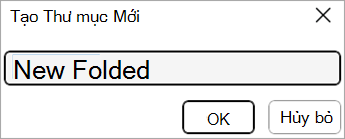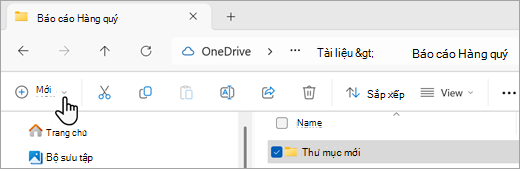Bạn có thể tạo thư mục mới theo nhiều cách khác nhau nhưng cách dễ nhất là sử dụng lệnh Lưu Dưới dạng hoặc tùy File Explorer. Bài viết này giải thích cách thực hiện cả hai.
Trong bài viết này:
Tạo thư mục mới khi lưu tài liệu của bạn bằng cách sử dụng Lưu Như
-
Khi tài liệu đang mở, hãy chọn Tệp > Lưu Như.
-
Lưu Dưới dạng là nơi bạn có thể tạo thư mục mới của mình. Bạn có thể cần phải duyệt đến vị trí cho thư mục mới của mình.
-
Trong ngăn (hoặc hộp thoại) Lưu Như mở ra, chọn Thư mục Mới.
-
Nhập tên thư mục mới của bạn, rồi chọn OK.
Lưu ý: Bạn không thể sử dụng dấu gạch chéo, dấu hai chấm, dấu chấm phẩy, dấu gạch ngang hoặc dấu chấm trong tên thư mục của mình.
-
Tài liệu của bạn được lưu vào thư mục mới.
Tạo thư mục mới trước khi bạn lưu tài liệu bằng cách sử dụng File Explorer
-
Mở File Explorer bằng một trong các phương pháp sau đây:
-
Nhấn phím logo Windows + E.
-
Tìm từ menu Bắt đầu (trình đơnWindows 7 hoặc Windows 10 ).
-
Bấm vào biểu File Explorer ảnh.
-
Ví Windows 8 hoặc Windows 8.1, trượt nhanh vào từ cạnh phải của màn hình, rồi nhấn Tìm kiếm. Nếu bạn đang dùng chuột, hãy trỏ tới góc trên bên phải màn hình, di chuyển con trỏ chuột xuống dưới, rồi bấm Tìm kiếm. Nhập File Explorer vào hộp tìm kiếm, rồi nhấn hoặc bấm File Explorer.
-
-
Dẫn hướng đến vị trí bạn muốn tạo thư mục mới, rồi chọn Thư > mục mới.
-
Nhập tên thư mục của bạn, rồi nhấn Enter.
-
Để lưu tài liệu vào thư mục mới, hãy mở tài liệu, rồi chọn Tệp >Lưu Như, rồi duyệt đến thư mục mới, rồi chọn Lưu.